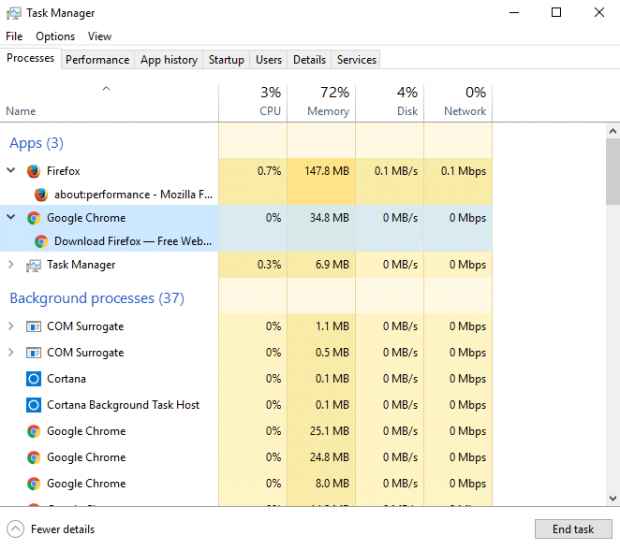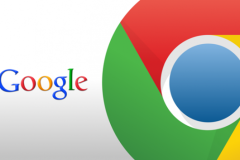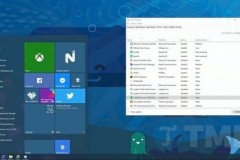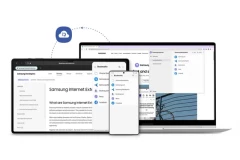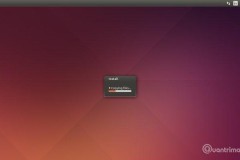Nếu bạn để 1 thẻ Tab càng lâu, nó càng sử dụng nhiều bộ nhớ, dẫn đến thiết bị hoạt động không mượt mà. Cách để “trị” vấn đề này là tìm Tab chiếm nhiều tài nguyên nhất và tắt nó đi.
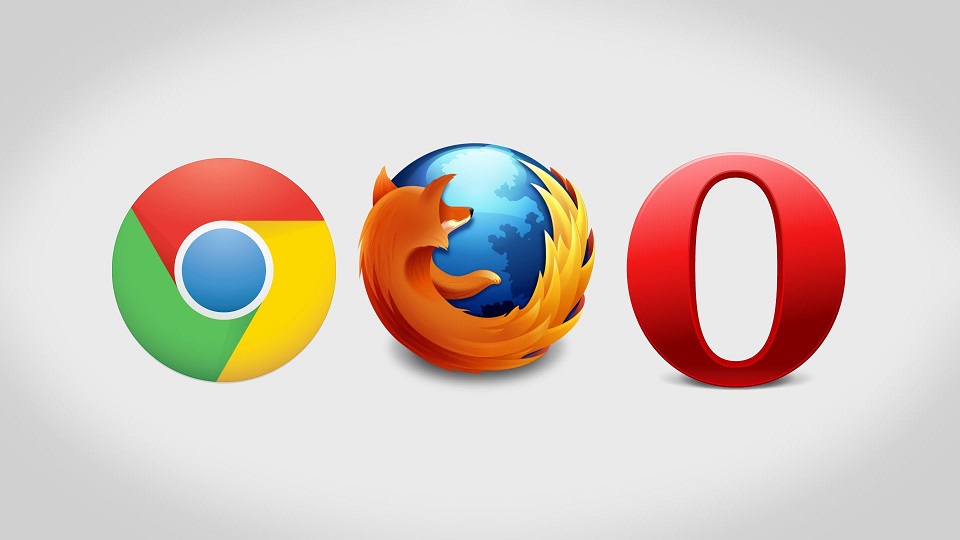
Đối với trình duyệt Chrome
Trình duyệt Chrome được thiết kế với các trình quản lý tác vụ riêng của mình. Trên nền hệ điều hành Windows, nếu bạn mở trình quản lý tác vụ Windows Task Manager ra, bạn sẽ tìm thấy nhiều tiến trình Chrome đang chạy song song với nhau, mỗi thẻ thể hiện là một tiến trình.
Tuy nhiên đáng tiếc là Windows không cung cấp chính xác mức chiếm dụng bộ nhớ của từng thẻ, nhưng Chrome Task Manager sẽ giúp bạn tìm hiểu điều này và chỉ chính xác mức chiếm dụng bộ nhớ và CPU trên tất cả các thẻ của Chrome.
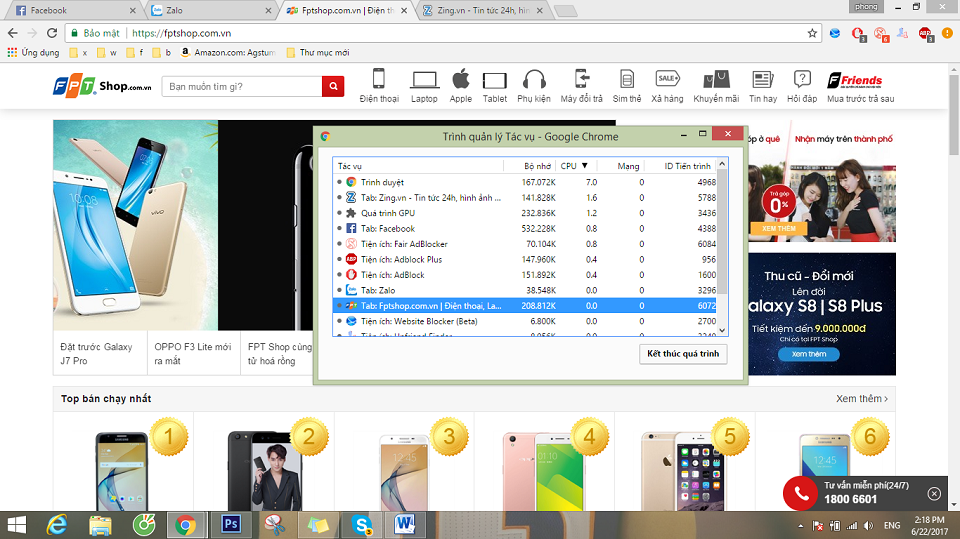
Để mở tính năng này, đầu tiên hãy mở trình duyệt Chrome và nhấn đồng thời tổ hợp phím Shift + Esc, bạn sẽ thấy một danh sách với tất cả các thẻ đang mở cùng tất cả các ứng dụng mở rộng mà bạn đã cài lên trình duyệt. Chỉ cần chọn thẻ chiếm dụng nhiều tài nguyên nhất và nhấn nút End Process là có thể đóng được nó.
Đối với Firefox
Khác với Chrome, Firefox không có ứng dụng quản lý tác vụ riêng nhưng nó được tích hợp một tiện ích giúp xác định mức độ chiếm dụng bộ nhớ lưu trữ và tài nguyên của các thẻ, bao gồm các ứng dụng mở rộng được cài đặt.
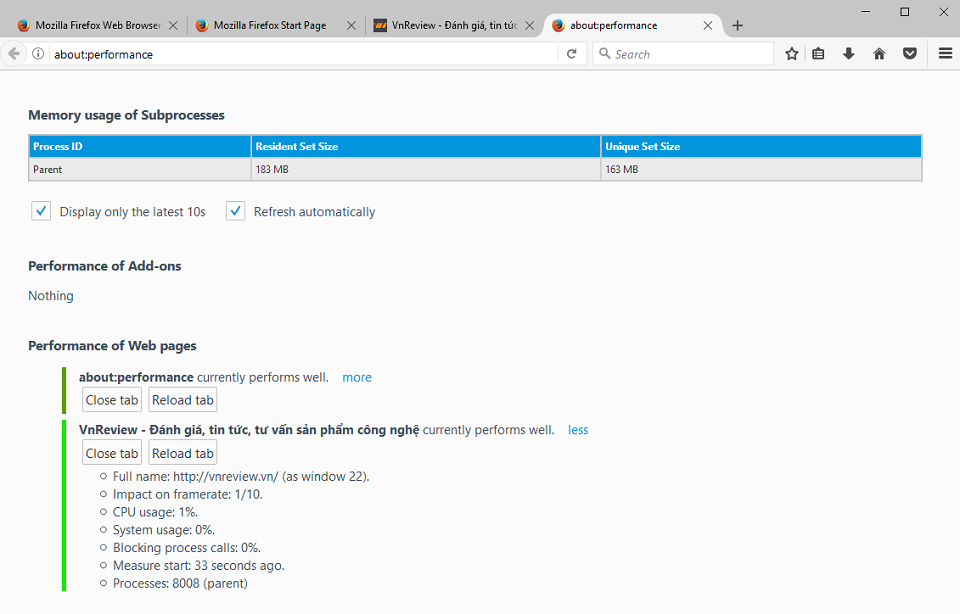
Để truy cập vào tiện ích này, chỉ cần mở trình duyệt Firefox lên và gõ vào đường dẫn: аbout:performance trên thanh địa chỉ. Trang này sẽ hiển thị cho bạn danh sách các thẻ đang mở, add-on mà bạn đã cài đặt.
Để xem chỉ số chiếm dụng tài nguyên cụ thể, hãy nhấn nút more cạnh nên hoặc add-on tương ứng và thao tác đóng nó lại trực tiếp từ trên trang này.
Windows Task Manager
Người dùng có thể sử dụng tính năng này để tìm ra thẻ đang chiếm dụng nhiều bộ nhớ và tài nguyên CPU, chỉ cần bung các tiến trình theo tên trình duyệt và sắp xếp chúng lại theo cột mức sử dụng CPU.
Đối với Firefox, Task Manager sẽ chỉ ra mức sử dụng CPU của thẻ hiện hoạt, người dùng phải thao tác tách các thẻ ra thành các cửa sổ riêng biệt hoặc di chuyển qua lại giữa chúng trong khi theo dõi các chỉ số.
Đối với Chrome thì mọi chuyện lại rõ ràng hơn khi Windows Task Manager sẽ hiển thị cả bộ nhớ và CPU đang được sử dụng cho từng thẻ riêng lẻ, nhưng nó lại không hiển thị tiêu đề thẻ cho người dùng vì thế khả năng bị đóng nhầm những thẻ quan trọng là rất cao.
Chính vì điều này nên lời khuyên dành cho bạn là hãy sử dụng Chrome Task Manager thay vì Windows Task Manager.
Nguồn: vnreview